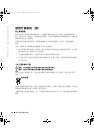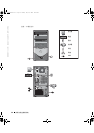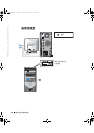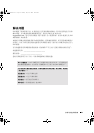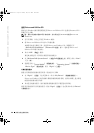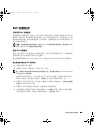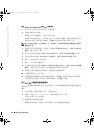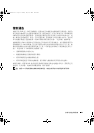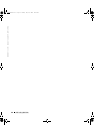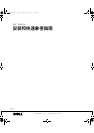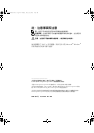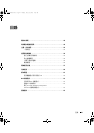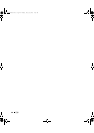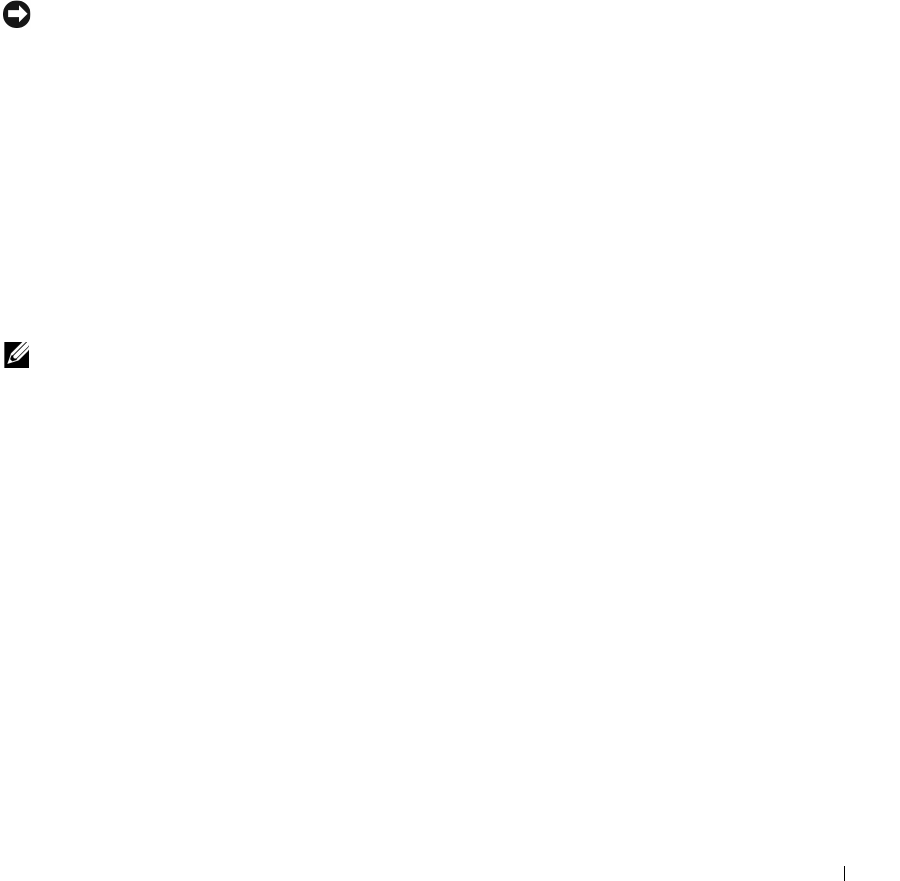
安装与快速参考指南
41
Dell
Dell
如果您遇到计算机问题,请执行《用户指南》“解决问题”中的检查步骤并运行
Dell
诊
断程序,然后再与
Dell
联络获得技术帮助。运行
Dell
诊断程序后,您可能无需与
Dell
联络即可解决问题。如果您确实需要与
Dell
联络,检测结果也可以为
Dell
的服务与支
持人员提供重要信息。
如果硬盘驱动器出现故障,请运行 Dell IDE 硬盘驱动器诊断程序(请参阅第 42 页
上的“运行 Dell IDE 硬盘驱动器诊断程序”)。
Dell
按照《用户指南》中的说明进入系统设置程序,检查计算机的配置信息,并确保您要
检测的设备显示在系统设置程序中并已激活。
通过硬盘驱动器或
Drivers and Utilities CD
(也称为
ResourceCD
)启 动
Dell
诊断程序。
Dell
1
关闭并重新启动计算机。
2
屏幕显示
DELL
™
徽标时,立即按
<F12>
键。
如果显示的信息表示未找到诊断公用程序分区,请按照说明通过 Drivers and Utilities
CD 来运行 Dell 诊断程序。
如果您等待的时间太长,并且屏幕上显示了
Windows
徽标,请继续等待直至显示
Windows
桌面。然后通过
Start
菜单关闭计算机并再试一次。
3
屏幕显示引导设备列表时,突出显示
Boot to Utility Partition
并按
<Enter>
键。
4
屏幕显示
Dell
诊断程序主菜单时,选择要运行的检测程序。
5
关闭检测程序屏幕即可返回
Main Menu
屏幕。要退出
Dell
诊断程
序并重新启动计算机,请关闭
Main Menu
屏幕。
F1697ebk0.book Page 41 Monday, May 26, 2003 10:26 AM